PHP 편집기 Youzi가 iPhone을 사용할 때 일부 라이트 앱(라이트 앱)에 설명 파일이 없어 제거가 어려운 상황이 발생할 수 있습니다. 다행히도 이를 수행하는 몇 가지 간단한 방법이 있습니다. 이 기사에서는 iPhone에서 설명 파일 없이 간단한 앱을 제거하여 휴대폰 공간을 쉽게 정리하고 성능을 향상시키는 방법을 소개합니다.
iPhone 사용자가 특정 애플리케이션의 기능을 사용하고 싶지만 전체 애플리케이션을 다운로드하고 싶지 않은 경우 App Clips를 사용하여 지원되는 일부 작업을 수행할 수 있습니다. 예를 들어, 자전거를 빌리거나, 주차비를 지불하거나, 음식을 주문할 수 있습니다. iPhone 사용자는 Safari 브라우저, 지도, 메시지에서 또는 NFC 태그, QR 코드 및 App Light 코드(특정 Light 앱에 액세스할 수 있는 고유 태그)를 통해 Light 앱을 찾을 수 있습니다.
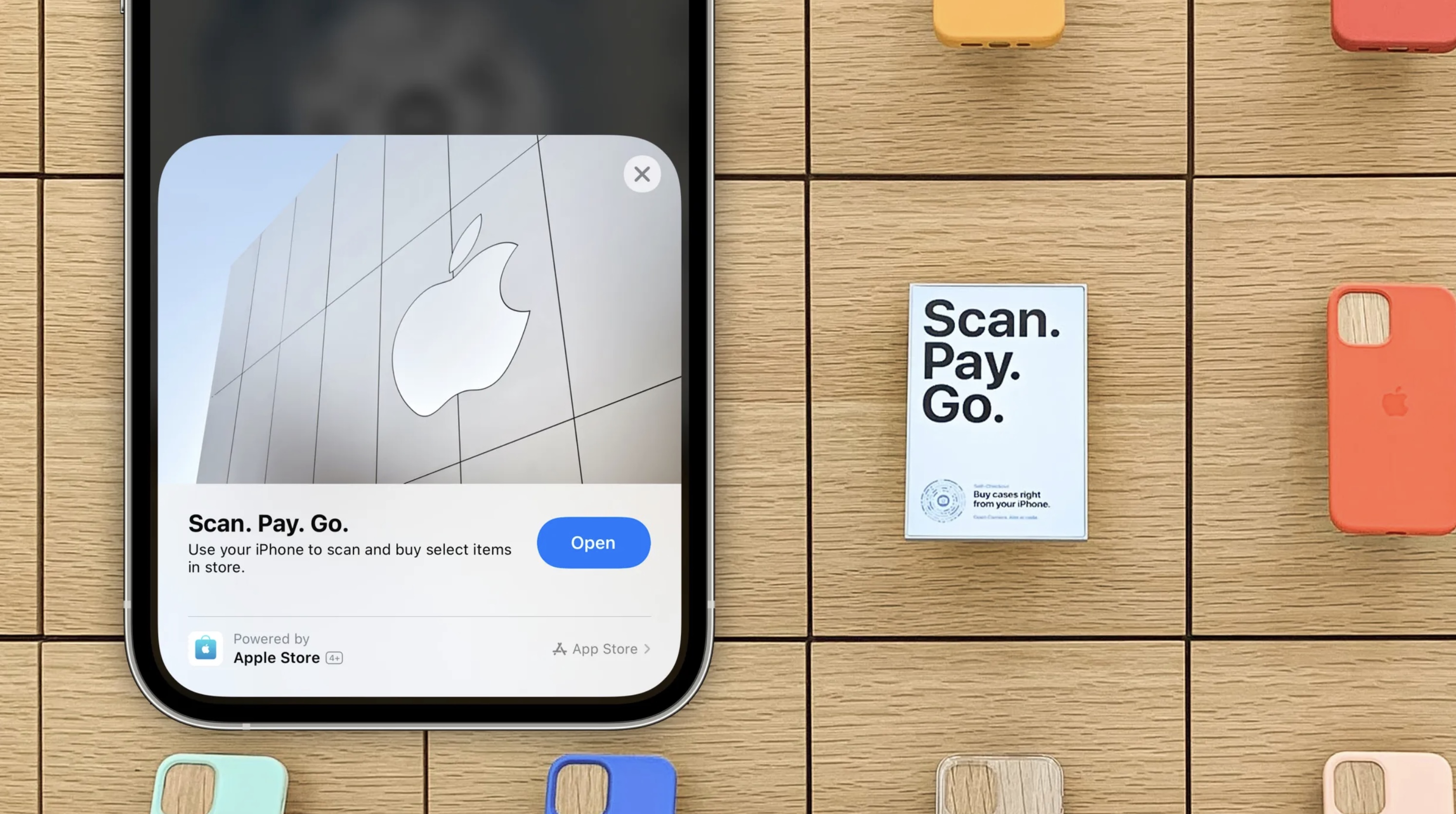
이러한 라이트 앱은 앱 스토어 또는 설명 파일에 의해 설치되지 않습니다. 이러한 라이트 앱을 제거하고 제거해야 하는 경우 다음 작업을 참조할 수 있습니다.
방법 1: 앱 리소스 라이브러리로 이동하여 화면 상단의 검색을 탭하고 앱 클립 이름을 입력한 후 앱 아이콘을 길게 누르고 삭제를 선택하세요.
방법 2: 모든 App Clip을 제거하고 iPhone "설정" - "App Clips"로 이동하여 삭제하세요.
방법 3: 자동으로 삭제될 때까지 기다립니다. 라이트 앱을 더 이상 사용하지 않으면 라이트 앱과 관련된 데이터는 10일 후에 장치에서 삭제됩니다. 라이트 앱에 로그인할 때 "Apple로 로그인"을 사용하는 경우 이 시간은 30일입니다. 사용하지 않을 경우 App Clips는 30일 후에 기기에서 자동으로 삭제됩니다.
실수로 클릭하는 것을 방지하기 위해 삭제를 기다리는 동안 이러한 앱을 숨기려면 다음을 수행할 수 있습니다.
삭제해야 하는 라이트 앱을 홈 화면의 별도 페이지에 놓은 다음 홈 화면을 편집하고 화면을 탭하세요. 하단의 페이지 표시(작은 점)에서 이러한 라이트 앱이 위치한 페이지를 선택 취소한 후, 페이지 왼쪽 상단에 있는 빼기 기호를 클릭하면 해당 페이지가 삭제됩니다.
위 내용은 iPhone에서 설명 파일 없이 App Clip을 제거하는 방법은 무엇입니까?의 상세 내용입니다. 자세한 내용은 PHP 중국어 웹사이트의 기타 관련 기사를 참조하세요!